wordpressブログを続けるなら覚えておきたい『カテゴリー』機能。
カテゴリー機能を実装することで、ユーザーが見たい記事を検索しやすくなり、執筆者もいろんな記事を訴求することが出来て便利です。
今日の記事ではそんなワードプレスブログにおけるカテゴリー編集の方法を解説していきます。
○ ワードプレスのカテゴリーとは
○ ワードプレスのカテゴリー表示の種類
○ wordpressカテゴリーを設定するには
◇ ワードプレスカテゴリーの作り方
○ wordpressカテゴリーを作る
○ wordpressカテゴリー階層表示を設定する
○ 投稿記事を編集してカテゴリー分類する
◇ 覚えておきたいカテゴリーの注意点と合わせ技
○ 見栄え良いカテゴリー分けを意識する
○ wordpressタグとカテゴリーを併用する
wordpressカテゴリーを知る
ワードプレスのカテゴリーとは
ワードプレスのカテゴリーはヘッダー部分などに表示させることができます。
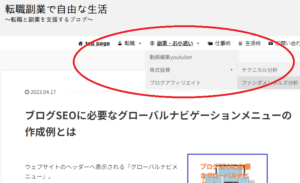
こんな感じでカテゴリーはブログにおけるコンテンツ内容を分類分けしてくれます。
うまくカテゴリーを作成すれば、ブログでどんな記事を提供しているかユーザーへ分かりやすく提示することが出来ます。
つまりwordpressにおけるカテゴリーはユーザー集客という点でとても大事な要素ともいえます。
ちなみにそんなカテゴリーですが、グローバルナビゲーションメニューと合わせて理解できれば、記事の分類分けやメニュー内容をユーザーへ簡単に伝えることも出来ます。
グローバルナビゲーションメニューに関しては過去記事でも紹介しています。
そちらもぜひご覧ください。
 ブログSEOに必要なグローバルナビゲーションメニューの作成例とは
ブログSEOに必要なグローバルナビゲーションメニューの作成例とは
そしてもうひとつ覚えておきたいのが『ワードプレスカテゴリーの表示の種類』に関してです。
ワードプレスのカテゴリー表示の種類
ワードプレスのカテゴリー表示はヘッダー部分に限りません。
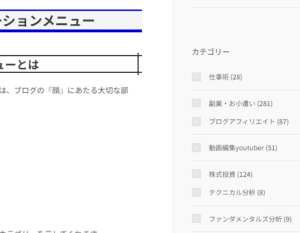
こんな感じでブログ記事の右側、いわゆる『サイドバー』にも複数のカテゴリーを表示することが出来ます。
またwordpressブログでは、ここまでで紹介したヘッダーやサイドバー以外にも、フッターと呼ばれる記事の最後部分にもカテゴリーを表示させる設定もあります。
つまり設定により、wordpressではある程度カテゴリー表示位置を自由に編集することが出来ます。
次はカテゴリー表示の編集方法の概要について見ていきましょう。
wordpressカテゴリーを設定するには
wordpressでカテゴリーを編集するのは簡単です。
手始めとしてやることは
〇 wordpressカテゴリーを作る
○ wordpressカテゴリー階層表示を設定する
○ 投稿記事を編集してカテゴリー分類する
といったところになります。
これくらいのカテゴリー分けができれば、だいぶ見やすく使いやすいワードプレスブログが完成されるはずです。
そんな感じでユーザーへ見やすいブログ表示をサポートしてくれる『カテゴリー』。
次章ではそれらカテゴリーの具体的な作り方、階層表示方法、記事へのカテゴリー割り当てなどやり方を詳しく解説していきます。
ワードプレスカテゴリーの作り方
wordpressカテゴリーを作る
ワードプレスブログでのカテゴリーを作るには、分類分けの方向性を決めなければなりません。
そんなブログでのカテゴリーの決め方ですが、当ブログで例示するならば転職と副業に関するコンテンツを発信しているので、まずカテゴリーには『転職』と『副業』を表示しています。
そして当ワードプレスブログでは更にカテゴリー分けして『転職』から『転職活動』や『転職と資格』、『副業』では『ブログアフィリエイト』や『動画編集』といった風に細分化しています。
こんな感じでカテゴリー分けの方向性が決まれば、後は追加するだけです。
ワードプレスブログでのカテゴリーメニューの作り方は簡単。
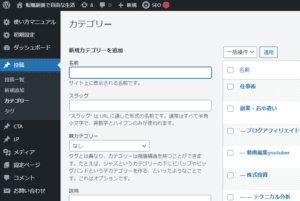
ワードプレス管理画面より、投稿のところにあるカテゴリータブから作成するだけです。
カテゴリー分けしたい『転職』や『副業』などブログコンテンツに合った名前を決めて、名前を入力して下へスクロールして『新規カテゴリーを追加』すると新規カテゴリーの完成です。
またカテゴリーを追加する上でもうひとつ覚えておきたいものに『階層分け』があります。
wordpressカテゴリー階層表示を設定する
カテゴリーの階層分けすると、自身のワードプレスブログのコンテンツを細分化して表示することが出来ます。
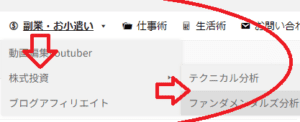
たとえば当ブログではカーソルを合わせてもらうと『副業』という主たるカテゴリーから、副カテゴリーである『株式投資』に分岐出来ます。
そしてその『株式投資』から差なる副カテゴリー『テクニカル分析』、『ファンダメンタルズ分析』へと分岐しており、ユーザーがその該当記事を読める設定としています。
そんなカテゴリーの階層分けは、wordpress管理画面の外観タブから編集することが出来ます。
新規カテゴリーを追加して階層分けしたい場合、外観タブ⇒メニューへと選びます。
次にすべて保存を選び、階層分けしたいカテゴリーをチェックしてメニューに追加を選びます。
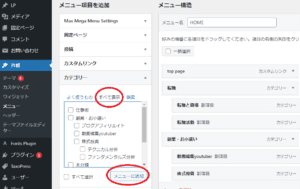
メニューへカテゴリーを追加できたら、主たるカテゴリーの右下へ、階層分けしたい新カテゴリーを選んで持っていきます。
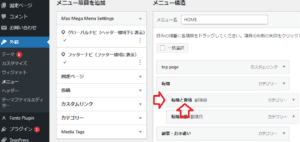
たとえば上記画像では主カテゴリー『転職』の下に、副カテゴリー『転職と資格』といった新カテゴリーを設定しています。
メニュー構造上、主カテゴリーの下、そして少し右へずらして設置すると副カテゴリーとして認識されます。
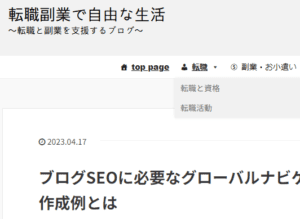
実際のwordpressブログではこんな感じ。
転職に興味のある方で、資格に関する記事も読みたい方へ該当記事を紹介したいとき、副カテゴリーでの階層分けが機能します。
そして仕上げで忘れてならないのが、投稿記事のカテゴリー割り当てです。
投稿記事を編集してカテゴリー分類する
カテゴリー機能は投稿記事へカテゴリーを割り当てることで、記事検索でヒットするようになり、ユーザーの求める記事を表示させることが出来るようになります。
投稿記事をカテゴリー分けするには、二通りの簡単な方法があります。
ひとつは新記事作成中、もしくはリライトの際にカテゴリーを割り当てる方法。
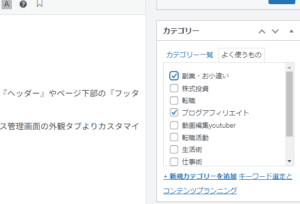
この方法では編集中に該当カテゴリーをチェックすることで、公開後にカテゴリー機能を割り当てることが出来ます。
もうひとつの方法はクイック編集です。
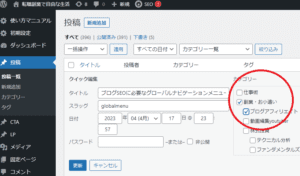
こちらは記事公開後にも簡単にカテゴリーを割り当てることが出来て便利です。
やり方はワードプレス管理画面の投稿タブより、該当記事をクイック編集を選ぶとカテゴリーも合わせて割り当てることが出来ます。
このようにカテゴリー分け、そして公開後の反映方法にはふたつの簡単な方法があることを覚えておきましょう。
覚えておきたいカテゴリーの注意点と合わせ技
見栄え良いカテゴリー分けを意識する
雑記ブログや専門ブログなど、種類はいろいろあれカテゴリーの見栄えの良さは大切。
主たるカテゴリーの数など例示するならば、5件以下にしておいたほうが良いかもしれません。
なぜならば主たるカテゴリーの数が多いと、ユーザーの興味が拡散してしまうからです。
せっかくブログを訪れてくださったユーザーに対して、興味を深掘りしていけるようにブログを見てもらうためには、ある程度にカテゴリーを絞ることも重要です。
なので主たるカテゴリーは5以下。
そしてそれぞれ分けたいトピックがあれば、副カテゴリーを設定していくのがセオリーです。
カテゴリー分けは見栄えの良さ、そしてユーザーの興味や行動も制御することも覚えておきましょう。
wordpressタグとカテゴリーを併用する
wordpressでカテゴリーと共に覚えておきたいのが『タグ』機能。
SNSでは主流のハッシュタグなどのタグ機能ですが、自身のブログを分類してユーザーへ訴求していくなら、ワードプレスブログでのタグも便利です。
そのためにもカテゴリー、そしてタグ機能を併用してブログを更新してみましょう。
そんなワードプレスでのタグ設置や編集に役立つ記事も書いてみました。
興味のある方はぜひご覧ください。
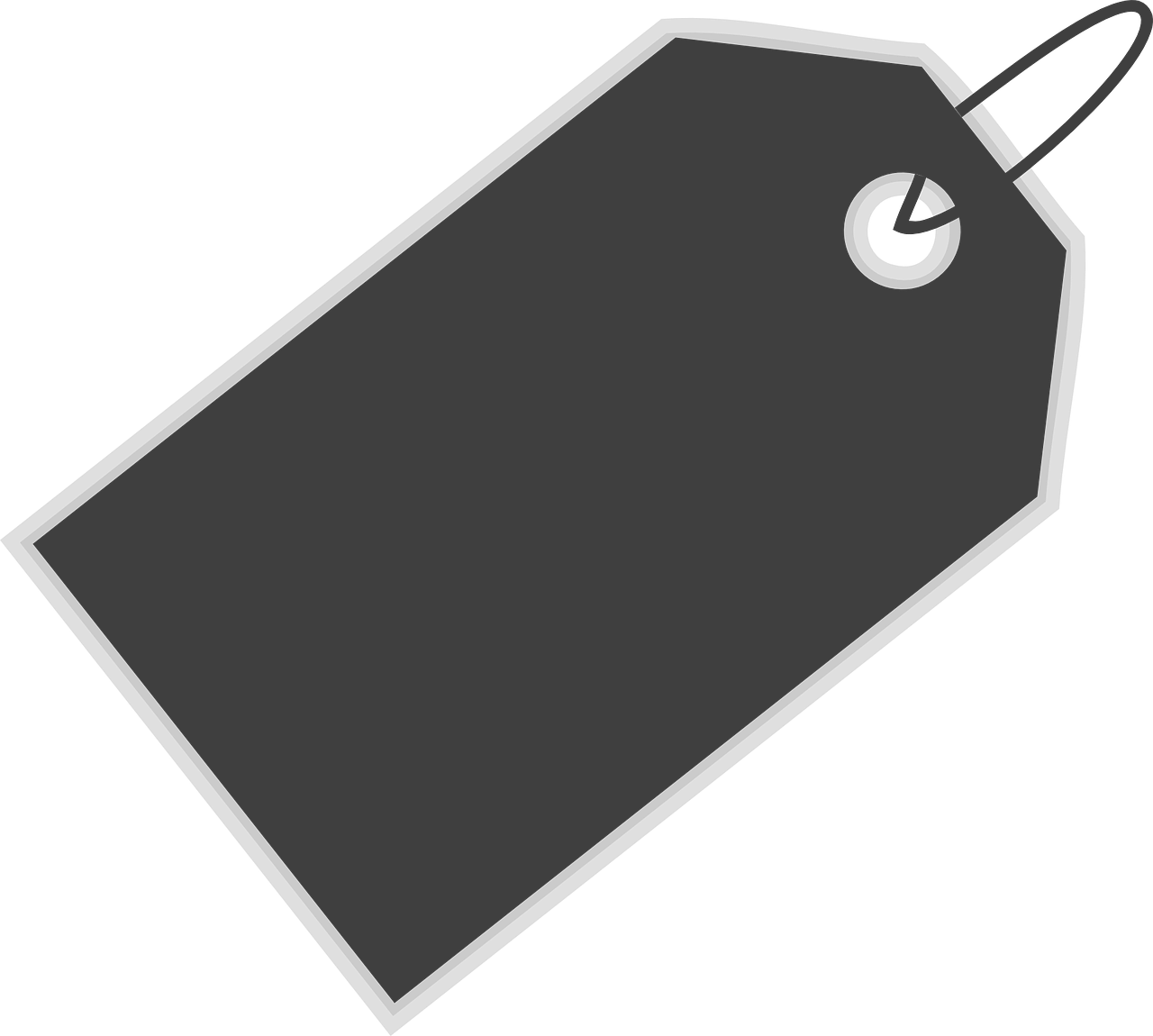 wordpressタグでオススメのTaxopressの使い方。
wordpressタグでオススメのTaxopressの使い方。
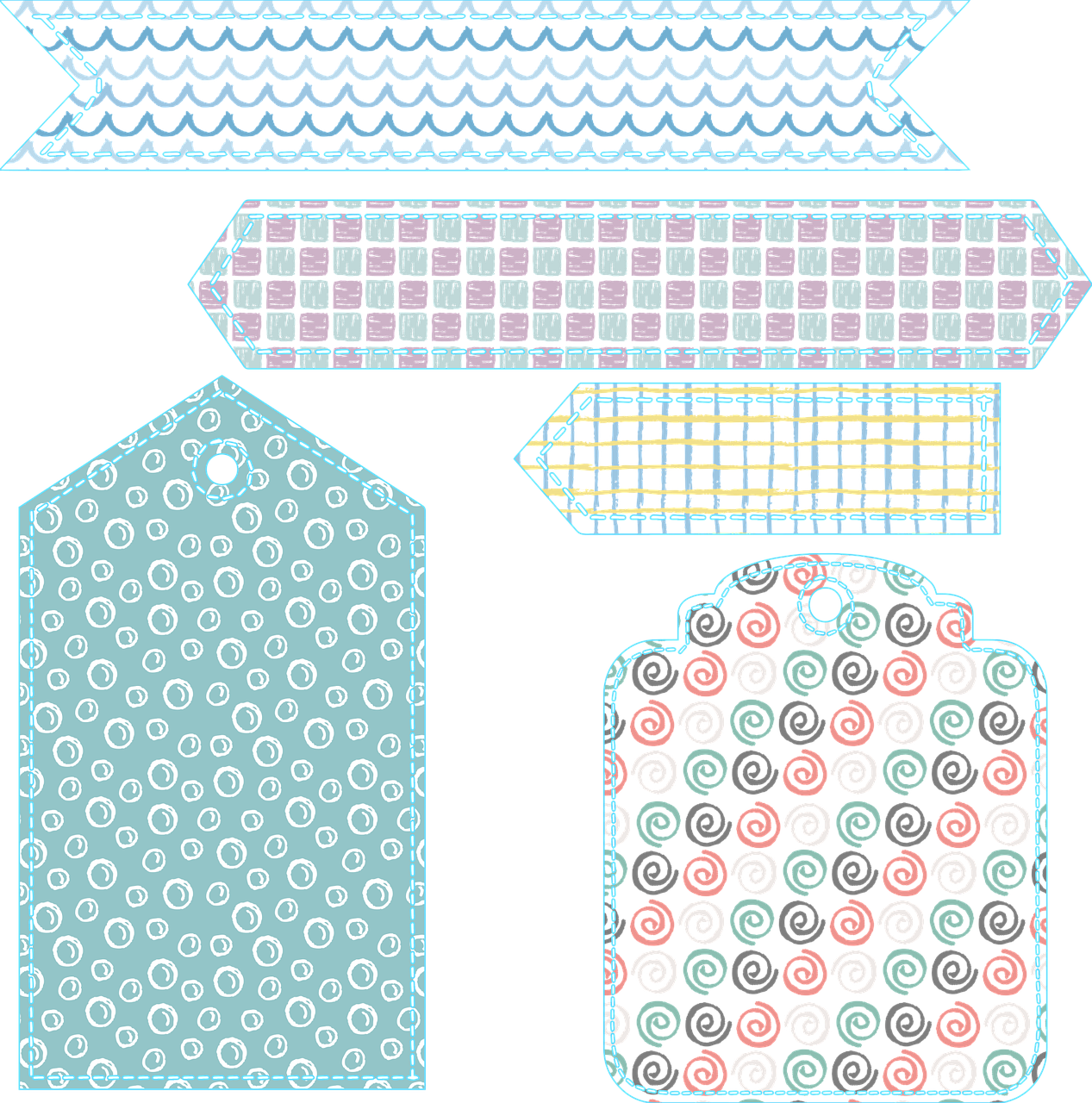 wordpressでのTaxopress管理画面の使い方について
wordpressでのTaxopress管理画面の使い方について
ワードプレスブログをカテゴリー編集して、ユーザーへ見やすい記事構成を実現しよう。







